כפתור הפעולה של iPhone 15 הוא תכונה מרגשת, אבל זה יכול להיות קצת מכריע להחליט מה לעשות איתו מכיוון שיש כל כך הרבה אפשרויות. אני אעזור לך להבין את הדרכים הטובות ביותר להשתמש בכפתור זה שהם למעשה מעשיים. תן להתאמה אישית להתחיל!
10 הדרכים הטובות ביותר להשתמש בלחצן הפעולה של iPhone 15
כפתור הפעולה זמין רק בדגמי ה- iPhone 15 Pro ו- Pro Max, והוא עובד עם תוכנה iOS 17 ומאוחר יותר. לאחר שלמדת כיצד להתאים אישית את כפתור הפעולה שלך , השלב הבא הוא לבחור את הדרך הטובה ביותר להשתמש בו. בדקתי באופן אישי מאות אפשרויות, ואפילו כתבתי את מדריך קיצורי הדרך של iOSAPPLE למנויי הפרימיום שלנו שכולל כמה מקיצורי הדרך הטובים ביותר שגיליתי, אז הנה המועדפים האישיים שלי שיביאו למעשה ערך לחייך. יתכן שתרצה ללמוד כיצד ליצור קיצורי דרך באייפון מכיוון שתצטרך ליצור קיצור דרך כדי ליצור את כפתור הפעולה החלומי שלך.
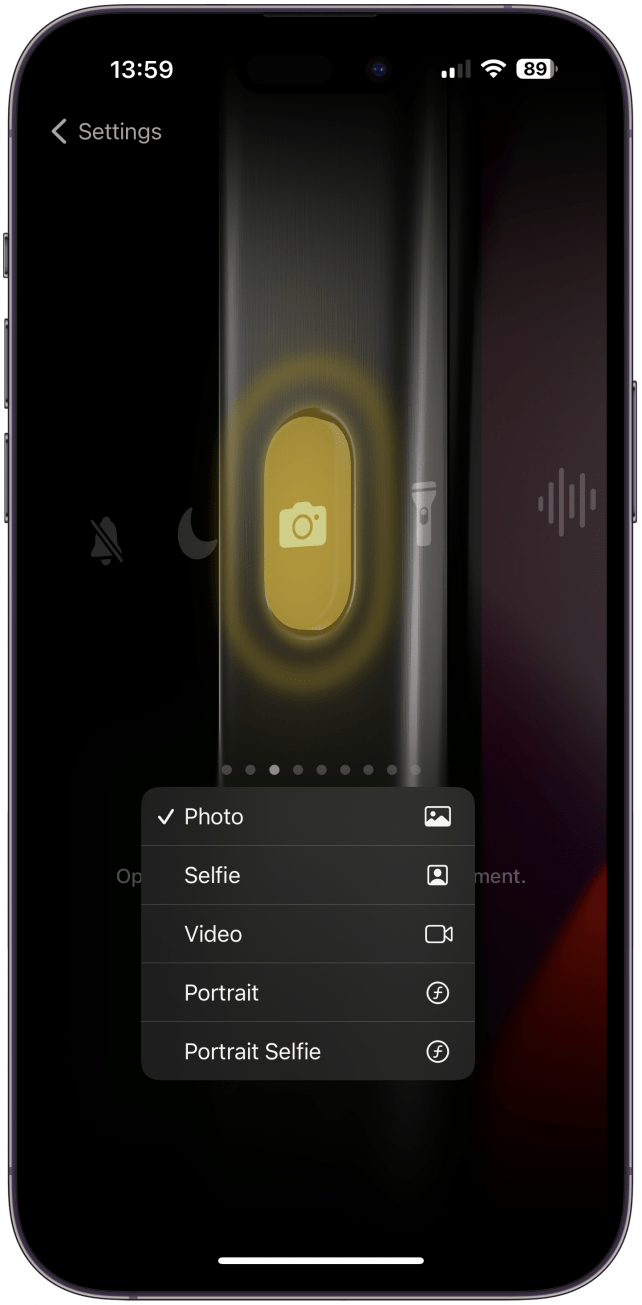
1. פתח את אפליקציית המצלמה לעולם לא להחמיץ רגע
כמשתמש לשעבר של אנדרואיד, אני מוצא את זה מתסכל שלא יכולתי לפתוח את אפליקציית המצלמה שלי מהר ככל שרציתי, וכפתור הפעולה סוף סוף שינה את זה. אני מאמין שאפשרות אפליקציית המצלמה היא הדרך המעשית ביותר באופן אוניברסלי להשתמש בכפתור מכיוון שרוב הדברים האחרים כבר קלים לביצוע באמצעות מרכז הבקרה או הפקודות הקוליות. אני אוהב שאני יכול לבחור בין מצבי צילום, וידאו, דיוקן, selfie ומצבי Selfie של דיוקן. עכשיו אני יכול לגרום לאפליקציית המצלמה שלי לפתוח ומוכנה כשאני שולפת אותה מהכיס או מהארנק שלי.
 גלה את התכונות הנסתרות של ה- iPhone שלך עם טיפ יומי (עם צילומי מסך והוראות ברורות) כך שתוכל לשלוט באייפון שלך תוך דקה אחת בלבד ביום.
גלה את התכונות הנסתרות של ה- iPhone שלך עם טיפ יומי (עם צילומי מסך והוראות ברורות) כך שתוכל לשלוט באייפון שלך תוך דקה אחת בלבד ביום.
טיפ מקצוען
אל תשכח שאתה יכול לצלם תמונות בזמן הקלטת סרטונים, או שתוכל להחזיק את כפתור התריס במצב צילום כדי להתחיל לצלם. זה מהיר יותר מאשר מעבר ויכול לעזור לך לתפוס את הרגע בקמצוץ. לקבלת טיפים וטריקים נוספים של אייפון, הקפד הירשם לניוזלטר החינמי שלנו ליום.
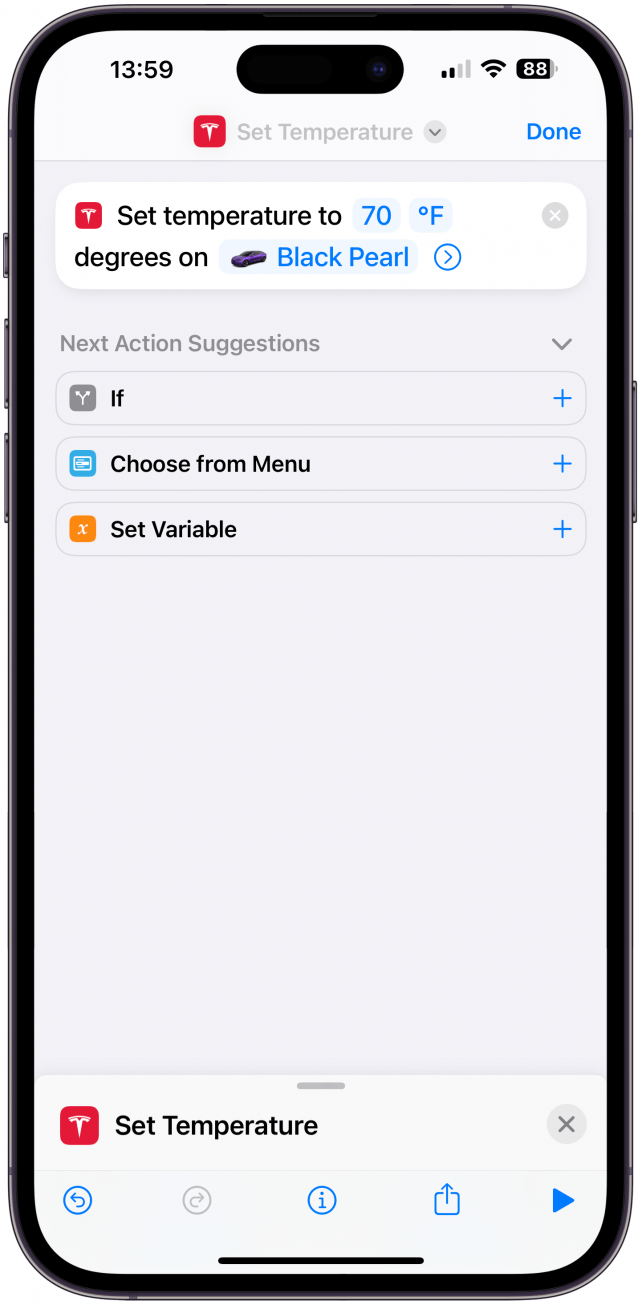
2. שלוט בטסלה שלך (או מכונית חכמה תואמת אחרת)
אם אתה כמוני, בטח אתה שוכח להגדיר את האקלים מראש ובסופו של דבר להזיע או להקפיא עד שה- AC תיכנס פנימה. אפליקציית טסלה הפכה לאחרונה לתואם את קיצורי הדרך של אפל, כך שתוכל בקלות ליצור קיצור דרך שמגדיר את האקלים של הטסלה שלך (או כל מכונית חכמה תואמת אחרת) עם פקודה קולית פשוטה. כפתור הפעולה לוקח אותו צעד אחד קדימה ומאפשר לך להפעיל את קיצור הדרך בלחיצת כפתור.
הערה
אם אין לך מכונית חכמה, אתה עדיין יכול ליצור קיצור דרך או אוטומציה המנצלת כל ציוד חכם בבית שלך. זה יכול לנעול/ביטול נעילה של המנעול החכם שלך , להפעיל את HomePods שלך, להפעיל מטהר חכם וכו '. עם כל כך הרבה אפשרויות, חשוב לקחת בחשבון אם אתה באמת צריך להיות מסוגל להפעיל קיצור דרך עם כפתור הפעולה או אם להשתמש הפקודה הקולית מספיקה – במקרים רבים, פקודה קולית עשויה להיות נוחה יותר מכפתור.
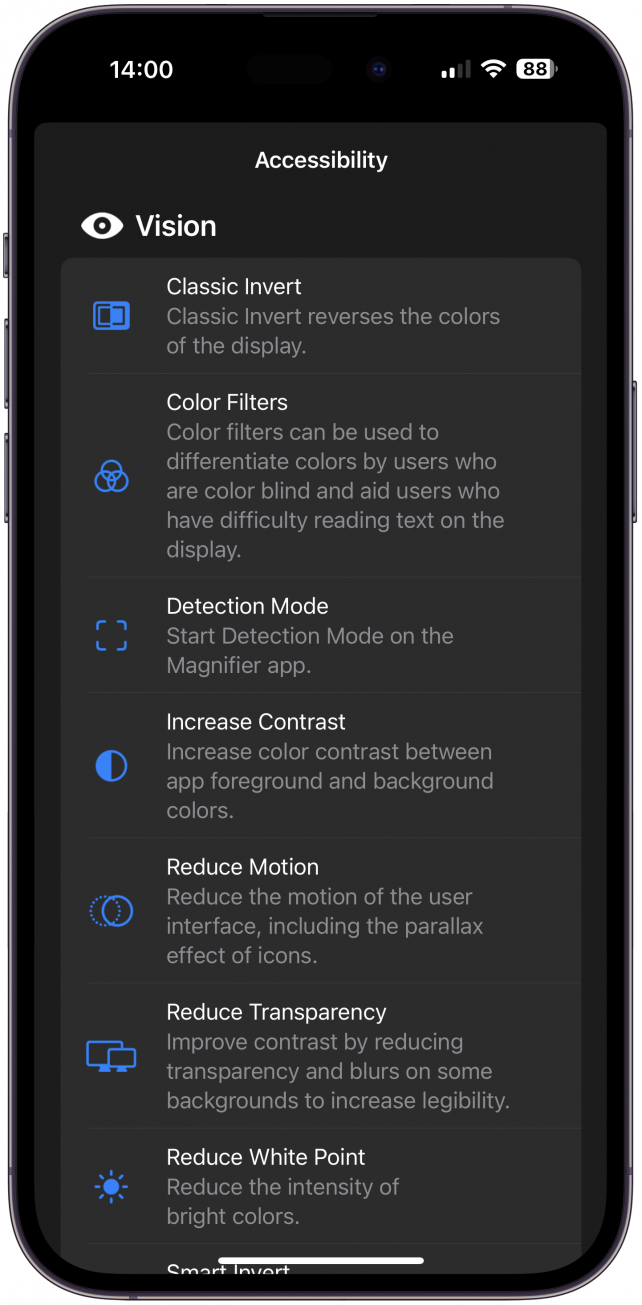
3. הפעל את תכונת הנגישות המועדפת עליך
אפל מוסיפה המון תכונות נגישות לאורך השנים, וכפתור הפעולה יכול להיות כפתור הנגישות שלך לאייפון משלך. אם אתה צריך להשתמש בתכונת הגדלה כדי להתקרב ( מגדלת מסך iPhone ), קול או קולי או טקסט אחר לדיבור, או אם אתה קל יותר לראות או להתמקד באמצעות מסנני צבע, כפתור הפעולה יכול לעזור! אחת משמונה קטגוריות כפתור הפעולה היא נגישות. אם אחת מתכונות הנגישות המובנות הרבות (או מגדלות) איננה מה שאתה מחפש, ייתכן שתוכל ליצור תכונת נגישות ייחודית משלך באמצעות אפליקציית קיצורי הדרך.

4. סובב את דפי הספר הדיגיטלי שלך
לרוב המנהלים, כמו Kindles או Nooks יש כפתור ייעודי לפנות לדף הבא. אבל כשאתה קורא באייפון, אתה צריך להחליק או להקיש כדי להגיע לדף הבא שלך. לשם כך, עליך ליצור קיצור דרך חדש ולהוסיף את הפעולה שנקראת העמוד הבא. לאחר מכן, אתה בוחר קיצור דרך בהגדרות כפתור הפעולה שלך ובחר את קיצור הדרך החדש שלך. בפעם הבאה שתקרא באפליקציית הספרים, תוכל ללחוץ על כפתור הפעולה כדי לפנות לדף הבא.
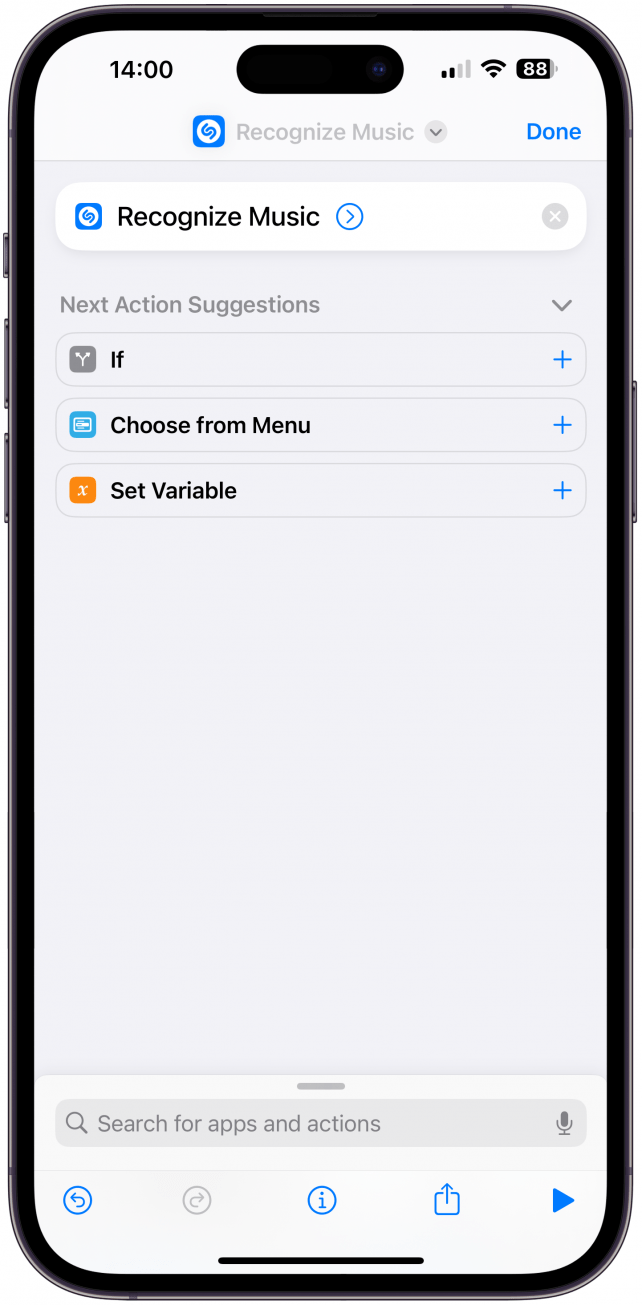
5. גלה איזה שיר מנגן
אם הורדת את אפליקציית Shazam: Music Discovery בחינם, אתה כבר יודע איך זה עובד. שזאם היא אחת האפליקציות של צד שלישי המציעות פעולות באפליקציית קיצורי הדרך. כדי להוסיף את קיצור הדרך של Shazam, אתה רק צריך להוסיף לזהות מוזיקה באפליקציית קיצורי הדרך. ואז בחר קיצור דרך זה בהגדרות כפתור הפעולה, ותוכל להקיש על הכפתור באופן דיסקרטי ולקבל מידע על השיר שמתנגן מבלי שתצטרך להפריע לשיחה שלך או לשבש את מישהו סביבך.
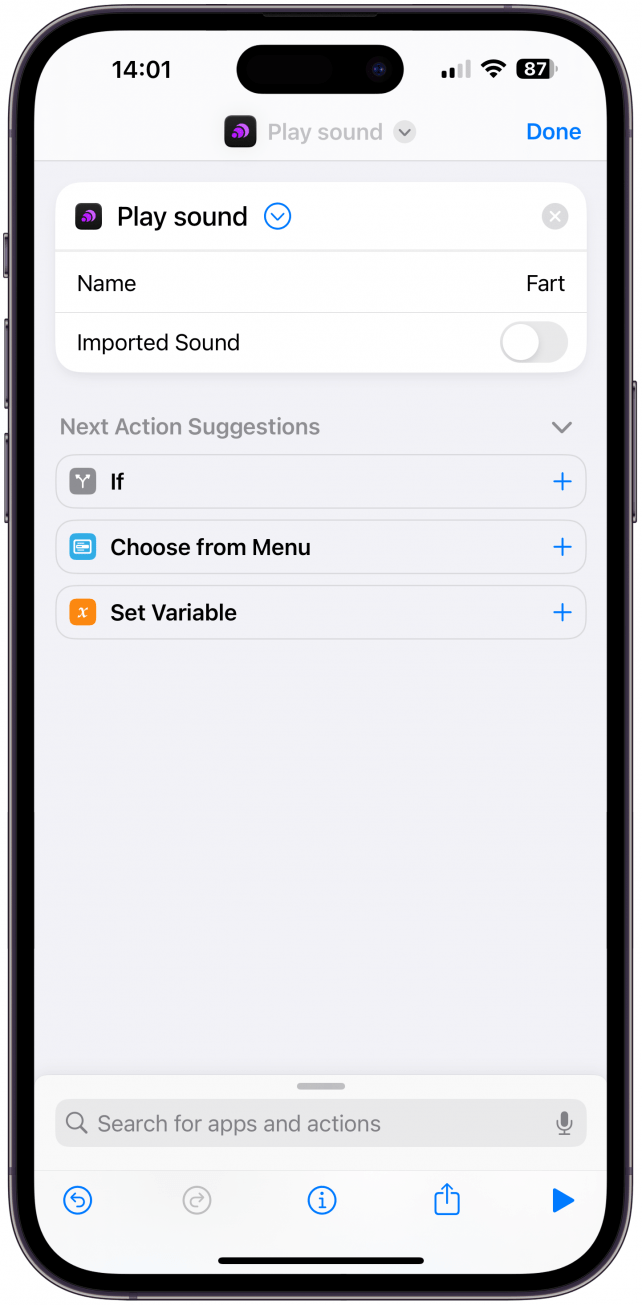
6. השמיעו צליל – פנלי או פעמון אימונים
ישנן סיבות רבות לכך שתרצה להיות מסוגל לנגן צליל בהודעה של רגע. יכול להיות שזה יכול לעשות בדיחה נפרדת עם חבריך; זה יכול לשמש כטיימר במהלך ליל המשחק, כלי אימונים לחיות המחמד שלך, הרשימה עוד ארוכה. לשם כך, עליך להוריד תחילה את החינמי Thwip: אפליקציית לוח הקול. לאחר מכן, צור קיצור דרך של Play Sound ובחר את הצליל שאתה רוצה שיחק. ואז בחר קיצור דרך זה בהגדרות כפתור הפעולה שלך.
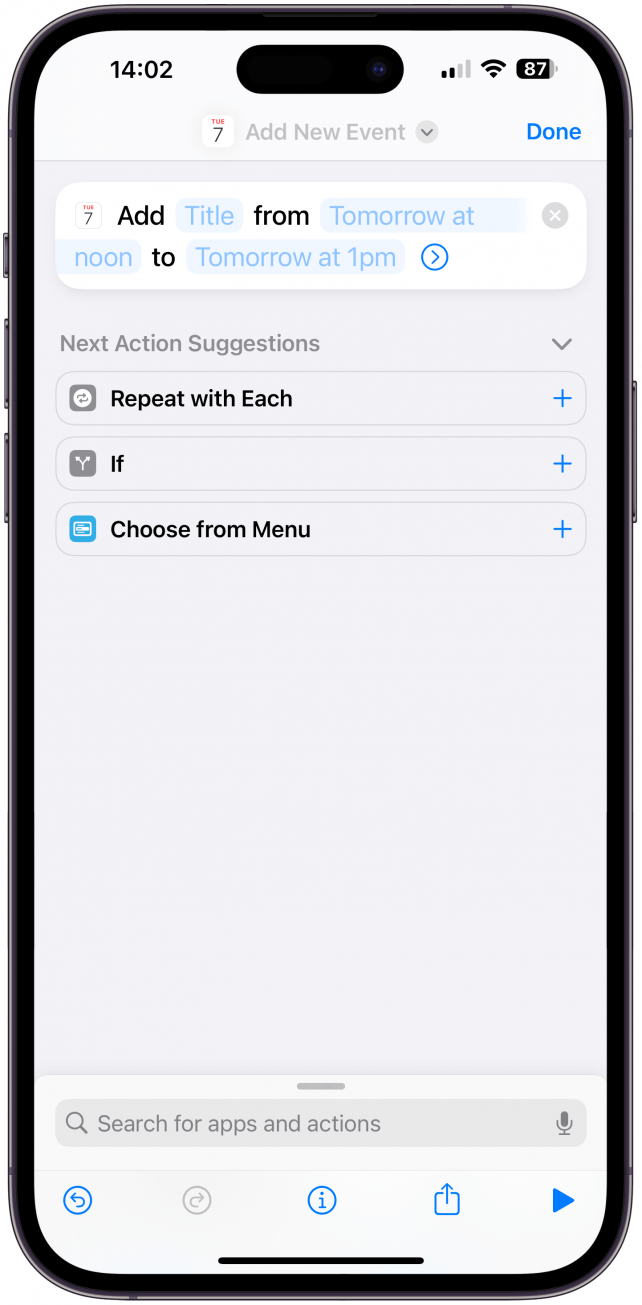
7. הוסף אירוע לוח שנה עם לחיצה על כפתור
אם אתה רוצה להישאר על לוח הזמנים והאחריות שלך באמצעות אפליקציית לוח השנה, עליך לעשות זאת. זה יכול לקחת כמה רגעים כדי לפתוח את אפליקציית לוח השנה, להוסיף אירוע חדש ולהזין את כל הפרטים. בדרך לשם, אתה עשוי לראות הודעת דוא"ל, הודעה או מדיה חברתית שעשויה לפטר אותך מהמשימה העומדת בפניך. במקום זאת, צור קיצור דרך חדש של אירוע ובחר אותו בהגדרות כפתור הפעולה. כעת תוכלו להוסיף אירועים חדשים בשלום מבלי לפתוח את הטלפון שלכם ולהסיח את דעתם.
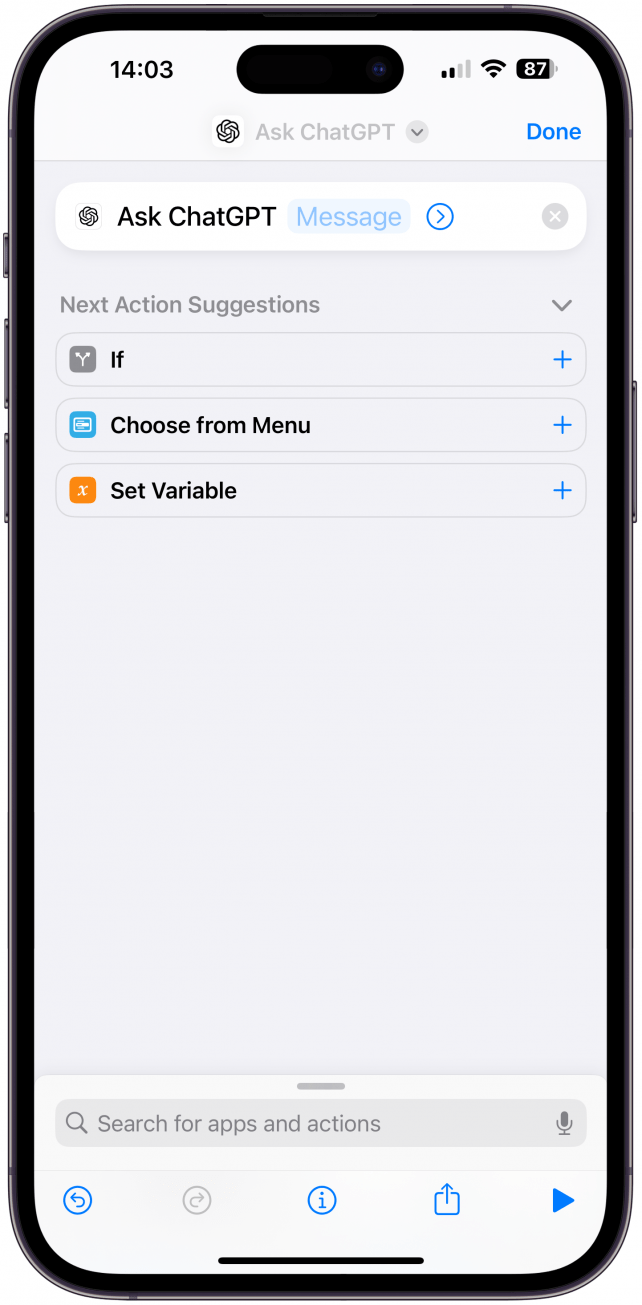
8. הדרך המהירה ביותר לגשת ל- CHATGPT
Chatgpt היא דרך חדשה לאנשים לקבל תשובות לשאלות או ללמוד דברים חדשים באמצעות AI. הורד את אפליקציית ChatGPT בחינם וצור קיצור דרך ASK CHATGPT. לאחר מכן, תוכל לבחור קיצור דרך זה בהגדרות כפתור הפעולה שלך. ניתן להשתמש ב- CHATGPT ממש כמו גוגל, אך אתה יכול להזין הנחיות מורכבות יותר ולקבל עצות מותאמות על סמך אלפי תוצאות אינטרנט שיידרשו שעות לקרוא ידנית.
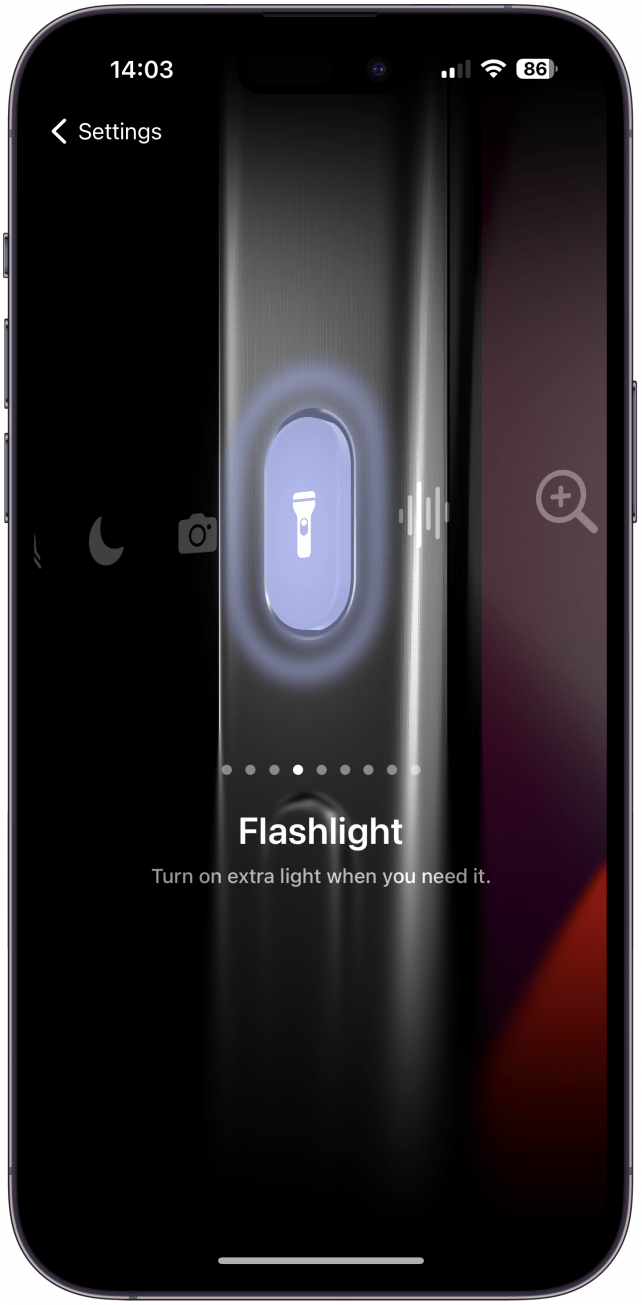
9. הפעל את הפנס שלך וכבה
זה די קל להפעיל את הפנס שלך ממרכז הבקרה או מסך הנעילה שלך, אך ייתכן שתרצה לקבל קיצור דרך לפנס שלך באייפון שלך אם לעתים קרובות אתה צריך להשתמש בפנס שלך מהר יותר. מה שאני אוהב אפילו יותר מאשר להיות מסוגל להפעיל את הפנס שלי בלחיצת כפתור הפעולה, הוא הנוחות לכבות אותו עם כפתור הפעולה. אני לא יודע מה איתך, אבל הפנס שלי נדלק לעתים קרובות מבלי שאני מבין, וזו דרך הרבה יותר מהירה לכבות אותו מבלי להסיר אותו מהתיק או הכיס שלי.
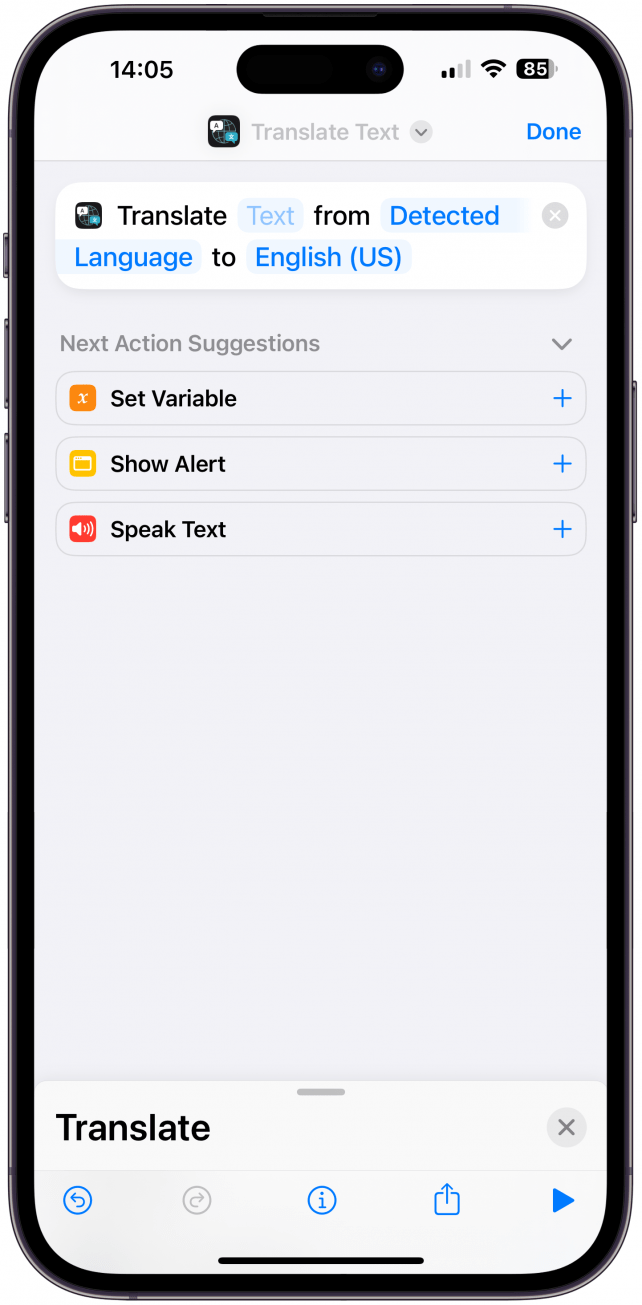
10. קבל תרגומים מיידיים בעת חו"ל או לימוד שפה חדשה
נסיעה היא אחד התחביבים האהובים עלי, אבל מחסומי שפה יכולים להקשות על התמצבות. כדי להאיץ את התרגומים שלך, צור קיצור דרך לתרגם. בחר קיצור דרך זה בהגדרות כפתור הפעולה כך שתוכל ללחוץ על הכפתור ולקפוץ מייד לתרגום! הלוואי והיה לי התכונה הזו באייפון שלי כשגרתי בחו"ל בסין; זהו אחד הרעיונות האהובים עלי לאייפון קיצורי דרך.
רעיונות אחרים של כפתור הפעולה של אייפון
היה קשה להרכיב רשימה כזו מכיוון שכולם משתמשים באייפון שלהם אחרת. ישנם קיצורי דרך לראוי מייד של סיסמת הנקודה החמה של האייפון שלך, להכין תזכיר קול נסתר הקלטת קול, הפעלת סירי, צפייה ברשימת התזכורות שלך, קבלת הטמפרטורה של החדר שלך, סריקת מסמכי זה האחרון מכיוון שהוא נותן לך גישה מהירה לכל קיצורי הדרך האהובים עליך במקום רק לבחור אחד. ואז יש את כפתור הפעולה שלך לכפתור בית עם קיצור דרך למסך הבית, או אפילו להשתמש בו כדי להסיר במהירות את מידע המעקב והתייחסות מכל קישורים שתלחץ או שתף .
אם אתה כמוני, כפתור הפעולה של iPhone 15 מושך מאוד ועם זאת מהמם. אחרי שמצפה לקבל כפתורים הניתנים להתאמה אישית באייפון שלי במשך חודשים, אני מתפתה כעת להשאיר אותו ככפתור אילם לאייפון כדי לשמור על דברים פשוטים. עם זאת, אני אוהב להיות מסוגל להתאים אישית את המכשיר שלי, ואני מקווה שמצאת את רעיונות קיצורי הדרך לאייפון שלי מועילים בכל מה שקשור להגדרת כפתור הפעולה שלך לאייפון 15 משלך. בשלב הבא, למד כיצד להשתמש בכפתור הפעולה ב- Apple Watch Ultra & Ultra 2 .
שאלות נפוצות
- איך מכבה את המצב השקט באייפון ללא מתג? כברירת מחדל, כפתור הפעולה עדיין יפעל ומכבה את המצב השקט . אתה יכול גם לעשות זאת במרכז הבקרה.
- מה כל התכונות החדשות של אייפון 15? לאייפון 15 היו הרבה עדכונים מעשיים, אך כפתור הפעולה היה אחד השינויים המעניינים ביותר. עיין במאמר שלנו בקו המקצוענים החדש של iPhone 15s .

